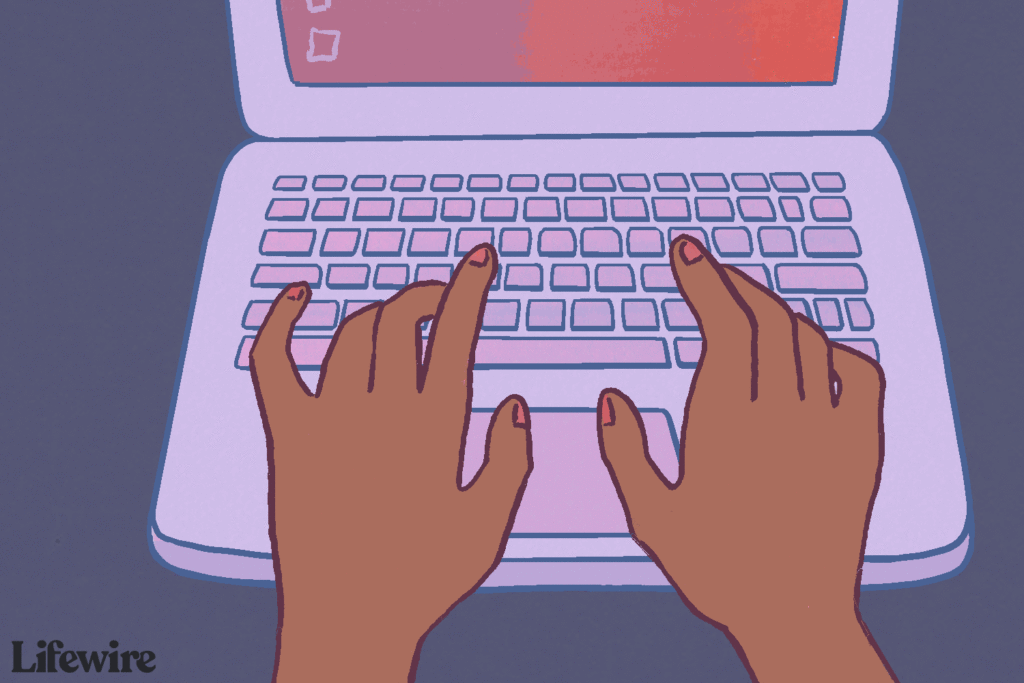
Het is mogelijk om de meeste dingen die je wilt doen in Linux te doen zonder de Linux-terminal te gebruiken. Er zijn echter veel goede redenen om het te leren gebruiken. De Linux-terminal biedt toegang tot de Linux-opdrachten en tot opdrachtregeltoepassingen die vaak meer functies bieden dan desktoptoepassingen. Een andere reden om de terminal te gebruiken, is dat online helpgidsen die problemen met een Linux-omgeving oplossen, Linux-terminalopdrachten bevatten.
Open een Linux-terminal met Ctrl+Alt+T

De eenvoudigste manier om een terminal te openen, is door de Ctrl+Alt+T toetsen combinatie. Wanneer u deze drie toetsen tegelijkertijd ingedrukt houdt, wordt een terminalvenster geopend.
Zoeken met behulp van de Ubuntu Dash

Als u de voorkeur geeft aan een grafische benadering, selecteert u ofwel de Activiteiten launcher in de linkerbovenhoek van het bureaublad of de Applicaties tonen pictogram in de linkerbenedenhoek. Typ in het zoekvak termijn. Terwijl u typt, verschijnt het terminalpictogram. U ziet waarschijnlijk bovenaan een optie voor de standaard GNOME-terminal. Hieronder worden andere terminalemulators weergegeven die beschikbaar zijn om te installeren. Om de standaard voor uw systeem te gebruiken, selecteert u de GNOME-versie bovenaan. Het heet Terminal.
Navigeer door de GNOME App Launcher

Een andere manier om een terminalvenster te openen, is door door het GNOME-toepassingsmenu te navigeren. Selecteer Applicaties tonen in de linkerbenedenhoek van het bureaublad. Selecteer vervolgens Alle aan de onderkant van het scherm, als het niet is gemarkeerd, scrolt u omlaag en selecteert u Gereedschap. Er zijn verschillende systeemtools onder Hulpprogramma’s. De Terminal is een van die hulpprogramma’s. Selecteer het om het te openen.
Gebruik de opdracht Uitvoeren

Een andere relatief snelle manier om een terminal te openen, is door de rennen opdracht optie. Om het opdrachtvenster voor uitvoeren te openen, drukt u op Alt+F2. Om de terminal te openen, typt u gnome-terminal in het opdrachtvenster en druk vervolgens op Enter op het toetsenbord. Jij moet binnen komen gnome-terminal want dat is de volledige naam van de terminaltoepassing. U kunt ook xterm typen voor de xterm-toepassing of uxterm voor de uxterm-toepassing als deze op uw systeem zijn geïnstalleerd.
Gebruik Ctrl+Alt+A Functietoets

De tot nu toe geïllustreerde methoden openen een terminalemulator in de grafische omgeving. Om over te schakelen naar een terminal die niet is gekoppeld aan de huidige grafische sessie, meestal wanneer u bepaalde grafische stuurprogramma’s installeert of iets doet dat knoeit met uw grafische instellingen, drukt u op Ctrl+Alt+F3. U moet inloggen omdat u een nieuwe sessie start. Je kunt gebruiken F4 door F10 om meer sessies te creëren. Druk op . om terug te gaan naar het grafische bureaublad Ctrl+Alt+F2.